Drukowanie etykiet dysków (CD/DVD/BD)
Z ulubionych zdjęć można tworzyć i drukować spersonalizowane etykiety dysków (CD/DVD/BD).
 Uwaga
Uwaga
- Ta funkcja jest dostępna tylko w przypadku obsługiwanych modeli.
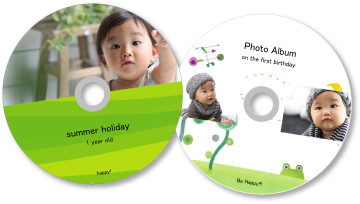
 Ważne
Ważne
- Nie wkładaj podajnika dysku, dopóki nie pojawi się monit o załadowanie dysku przeznaczonego do nadrukowania. Wkładanie dysku przeznaczonego do nadrukowania w trakcie pracy drukarki może spowodować uszkodzenie drukarki.
- Informacje o ustawianiu i wyjmowaniu podajnika dysku można znaleźć w części „Wkładanie dysku przeznaczonego do nadrukowania” wyszukanej na górnej stronie dokumentu Podręcznik online dla posiadanego modelu.
-
Na ekranie Menu podręcznika (Guide Menu) kliknij opcję Etykieta dysku (Disc Label).
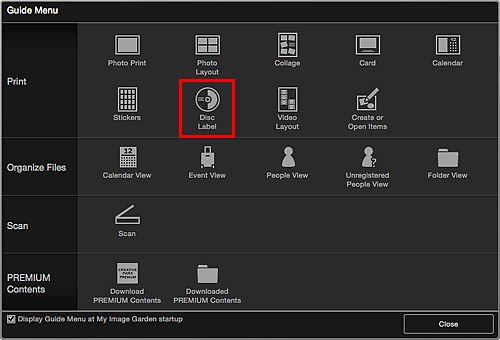
Pojawi się okno dialogowe Ustaw wzór i papier (Set Design and Paper).
-
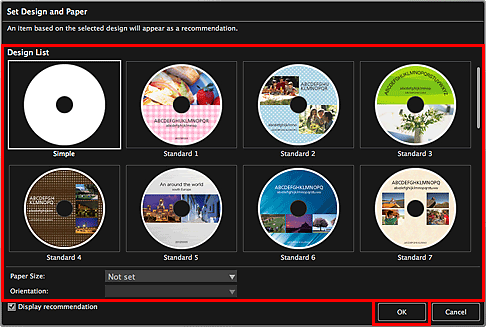
Etykieta dysku (CD, DVD lub BD) pojawi się na ekranie edycji elementu.
 Uwaga
Uwaga- Układ może różnić się od oczekiwań, ponieważ zależy od informacji o zdjęciu i wyników analizy wybranych obrazów.
-
W obszarze Dodaj obraz (Add Image) wybierz obrazy do użycia na etykiecie dysku (CD/DVD/BD).
Obrazy są wyświetlane w obszarze Materiały.
-
Przeciągnij obraz z obszaru Materiały, a następnie upuść go w żądanej ramce układu.
Podczas przesuwania obrazu do ramki układu pojawi się na nim ikona krzyżyka.
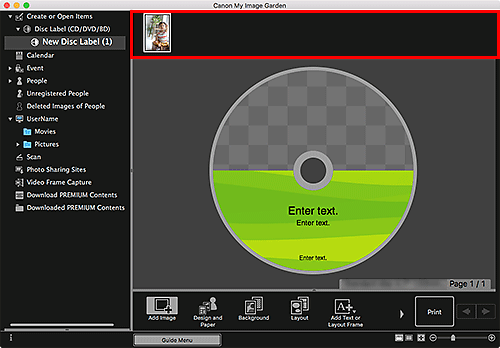
-
Edytuj element według własnego uznania.
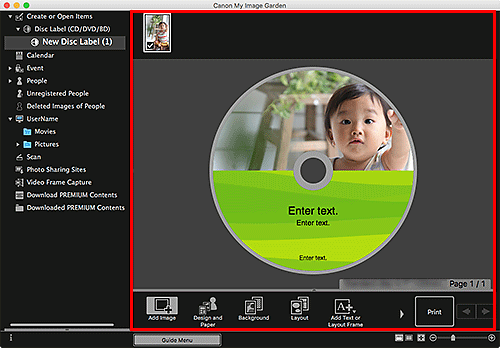
 Uwaga
Uwaga- Obszar wydruku można skonfigurować w oknie dialogowym Ustawienia zaawansowane (Advanced Settings) wyświetlanym po kliknięciu opcji Zaawans... (Advanced...) na dole ekranu. Jeśli opcja Zaawans... (Advanced...) nie jest widoczna, kliknij przycisk
 (Przewiń w prawo).
(Przewiń w prawo). - W przypadkach, gdy w menu globalnym po lewej stronie ekranu w obszarze Osoby niezarejestrowane (Unregistered People) wyświetlany jest komunikat Identyfikowanie osób (Identifying people), wyniki mogą różnić się od oczekiwanych, ponieważ automatyczne umieszczanie nie jest stosowane do obrazów, których analiza nie została zakończona.
- Informacje na temat zmiany obrazów umieszczonych automatycznie można znaleźć w części Wstawianie obrazów.
- Obszar wydruku można skonfigurować w oknie dialogowym Ustawienia zaawansowane (Advanced Settings) wyświetlanym po kliknięciu opcji Zaawans... (Advanced...) na dole ekranu. Jeśli opcja Zaawans... (Advanced...) nie jest widoczna, kliknij przycisk
-
Kliknij opcję Drukuj (Print) w prawym dolnym rogu ekranu.
Wyświetlone zostanie okno dialogowe Ustawienia wydruku.
-
Określ liczbę kopii do wydrukowania, a następnie wybierz drukarkę i papier do użycia oraz inne ustawienia.
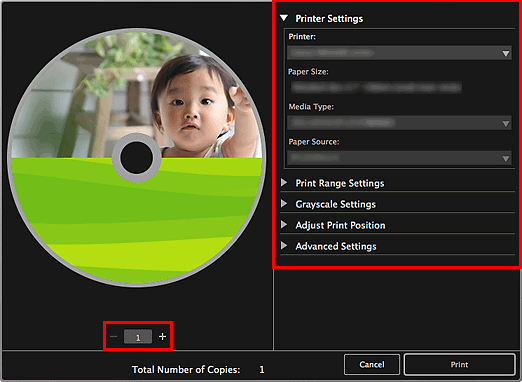
 Uwaga
Uwaga- Szczegółowe informacje o oknie dialogowym Ustawienia drukowania można znaleźć w części Okno dialogowe Ustawienia wydruku.
-
Kliknij przycisk Drukuj (Print).
Zostanie wyświetlony komunikat.
-
Kliknij przycisk OK.
Wyświetlone zostanie okno dialogowe Drukuj.
 Ważne
Ważne- Jeśli zmienisz drukarkę w oknie dialogowym Drukuj, pojawi się odpowiedni komunikat, a druk zostanie anulowany.
-
Kliknij przycisk Drukuj (Print).
Po pojawieniu się komunikatu ustaw podajnik dysku.
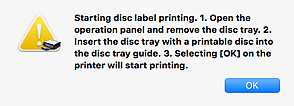
 Uwaga
Uwaga- Wyświetlany ekran zmienia się w zależności od używanego modelu.

